Chromebook sangat populer, terutama di kalangan pelajar dan guru, karena ringan dan biasanya lebih murah dibandingkan laptop lain. Mereka juga dikenal memiliki daya tahan baterai yang lama. Ini dapat bertahan selama lebih dari 10 jam karena konsumsi daya yang rendah dari sistem operasi Chrome. Namun apa yang terjadi jika Chromebook Anda tidak mengisi daya?
Sayangnya, bahkan the best Chromebook dapat mengalami masalah pengisian daya. Bukan hal yang aneh jika Chromebook Anda dicolokkan untuk mengisi daya, namun baterainya tertahan hingga persentase tertentu dan tidak dapat diisi dayanya. Terkadang Chromebook Anda tidak dapat mengisi daya sama sekali. Ada berbagai alasan mengapa hal ini bisa terjadi. Anda dapat memperbaiki sendiri beberapa malfungsi ini, jadi inilah yang perlu Anda lakukan agar Chromebook Anda aktif dan berjalan kembali.
Alasan Paling Umum atas Kegagalan Pengisian Daya
Berbagai produsen Chromebook seperti Lenovo, Samsung, dan Asus, memiliki satu kesamaan. Semuanya menjalankan ChromeOS. Inilah yang membuat proses pemecahan masalah sama untuk semua perangkat ChromeOS.
Jika Chromebook Anda gagal mengisi daya, biasanya hal ini berarti ada masalah pada pengisi daya atau baterai. Namun bisa juga terjadi masalah pada sistem operasi Chrome, yang dapat Anda perbaiki dengan pembaruan. Namun, jika Anda menduga ini disebabkan oleh masalah perangkat keras, mungkin penyebabnya adalah salah satu hal berikut:
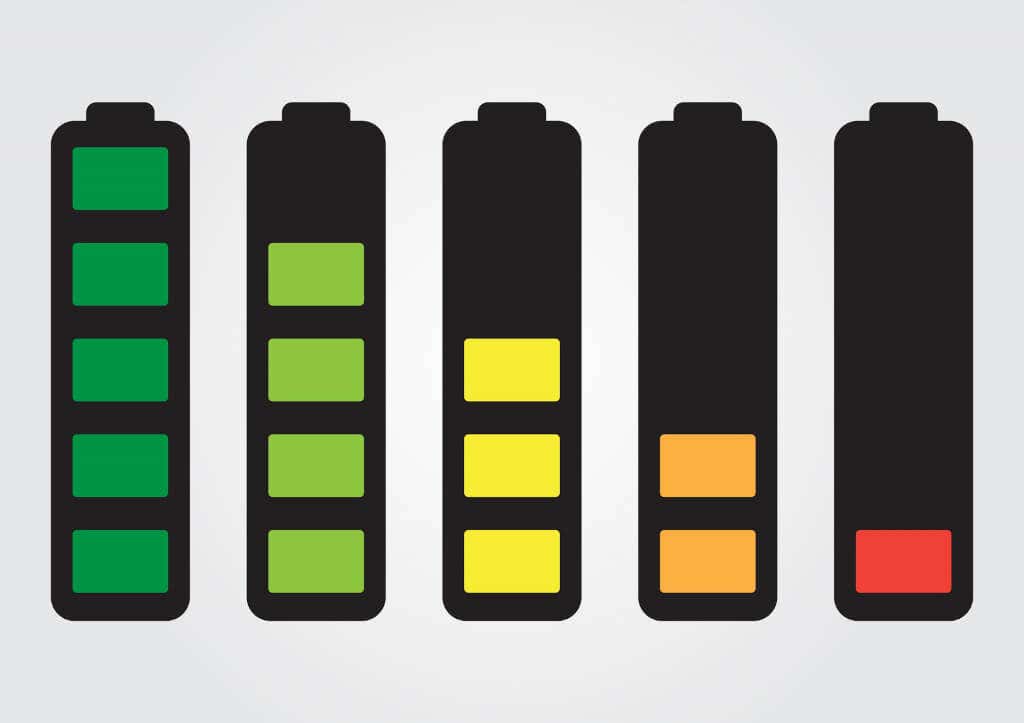
Oleh karena itu, inilah yang dapat Anda lakukan untuk mengisi daya Chromebook Anda.
1. Periksa Kabel Daya dan Stopkontak
Pengisi daya adalah hal pertama dan paling alami untuk memeriksa apakah Chromebook Anda tidak mengisi daya. Anda perlu memeriksa komponen fisik perangkat Anda terlebih dahulu, terutama jika Anda belum pernah menangani masalah ini sebelumnya. Adaptor AC Anda mungkin mengalami kerusakan yang terlihat. Periksa cabang adaptor dan kabel pengisi daya apakah ada retakan, tekukan, atau benda asing. Kemudian periksa casing adaptor daya apakah ada lubang, potongan plastik yang hilang, dan kerusakan apa pun selain goresan dangkal..
Anda juga harus memeriksa apakah adaptor telah dicolokkan dengan benar ke sumber listrik. Terkadang ujung pengisi daya dapat terlepas dari soket listrik, terutama jika Anda bergerak sambil membawa Chromebook saat sedang tersambung ke stopkontak.

Adaptor AC untuk Chromebook biasanya memiliki dua kabel. Yang satu mengalir dari stopkontak ke adaptor, dan yang kedua dari adaptor ke perangkat. Anda perlu memeriksa apakah keduanya terpasang dengan benar di semua ujungnya. Pastikan semuanya terpasang dengan benar di titik masuk yang benar.
Jika pengisi daya tampak baik-baik saja dan terpasang dengan benar ke stopkontak, masalahnya mungkin ada pada stopkontak itu sendiri. Anda perlu memeriksa apakah stopkontak menyediakan listrik. Anda dapat menggunakan alat penguji kelistrikan atau pulpen jika ada, namun jika Anda tidak tahu apa yang Anda lakukan, hubungi teknisi listrik. Meskipun demikian, solusi yang lebih sederhana adalah mencolokkan Chromebook Anda ke stopkontak lain di rumah Anda.
2. Periksa Status Lampu Indikator LED
Bergantung pada produsennya, beberapa Chromebook memiliki lampu indikator LED tepat di sebelah port pengisian daya. Lampu ini memberi tahu Anda jika perangkat mendeteksi pengisi daya. Jika Anda dapat melihat lampunya, berarti Chromebook Anda mendapatkan daya. Jika lampu LED tetap mati meskipun Anda mencolokkan pengisi daya, hal ini menunjukkan adanya masalah pada baterai Chromebook.
Tetapi pertama-tama, biarkan pengisi daya tetap terpasang selama beberapa menit dan periksa lampunya. Bisa jadi Chromebook Anda kehabisan daya sehingga indikator LED tidak memiliki daya yang cukup untuk berfungsi. Kemudian isi daya perangkat setidaknya selama 30 menit sebelum menyalakannya. Jika layar Anda tidak menyala bahkan setelah mengisi daya Chromebook, mungkin masalahnya ada pada layar itu sendiri.
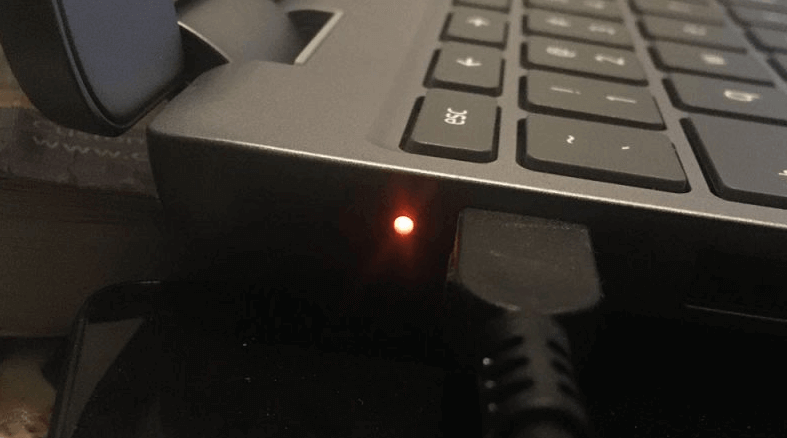
Perhatian: Jika lampu indikator LED mati, tetapi bagian bawah Chromebook Anda memanas, cabut pengisi daya untuk mencegah kerusakan lebih lanjut pada Chromebook atau baterai.
3. Mulai ulang Chromebook
Terkadang, yang diperlukan Chromebook Anda untuk mulai mengisi daya lagi hanyalah dengan memulai ulang. Setelah Chromebook aktif kembali, semua sistemnya akan disetel ulang dan mungkin mulai mengisi daya. Inilah yang perlu Anda lakukan:
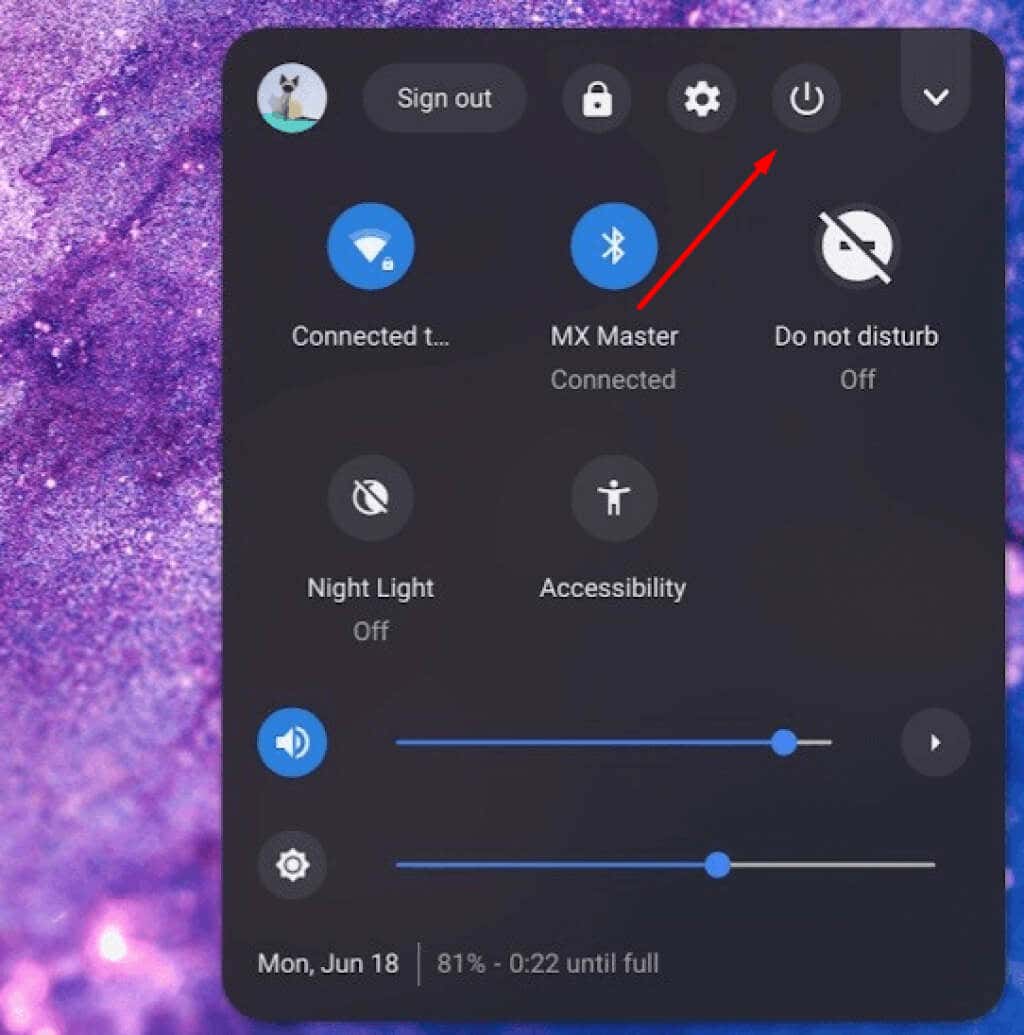
4. Lakukan Reset Pengontrol Tertanam (EC)
Reset Pengontrol Tertanam adalah reset paksa perangkat Anda yang akan mengatur ulang semua pengaturan perangkat keras dan perangkat lunaknya. Jika Chromebook Anda tidak dapat mengisi daya, mungkin karena perangkat tersebut macet. Pastikan pengisi daya dicolokkan ke perangkat Anda sebelum Anda mencairkannya dengan EC.
Untuk menjalankan EC ikuti langkah-langkah berikut:
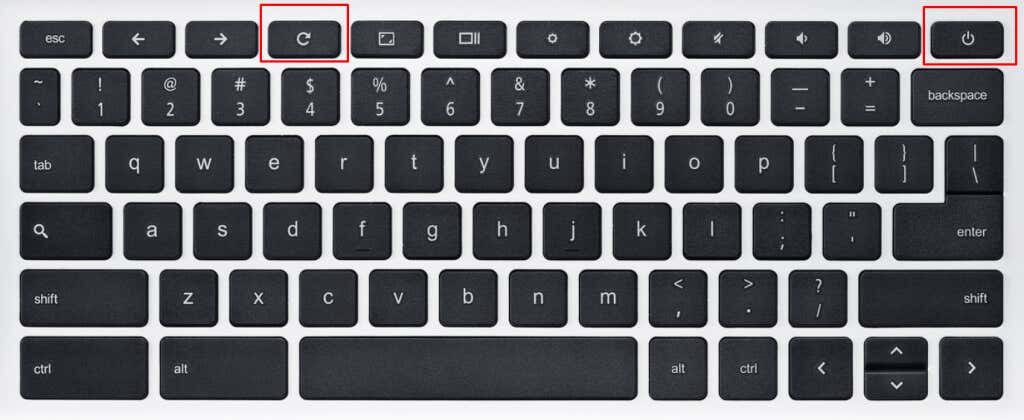
Catatan:Hubungi produsen jika Chromebook tidak menyala, bahkan setelah Pengontrol Tertanam disetel ulang.
5. Jalankan Verifikasi Pengisian Daya Adaptor AC
Jika Chromebook Anda memiliki daya baterai yang dapat menyala selama beberapa waktu, namun daya baterainya tidak melebihi persentase tertentu, Anda dapat menjalankan verifikasi pengisian daya adaptor AC. Ini adalah fitur Chromebook yang akan memberi tahu Anda apakah adaptor daya menyuplai daya ke perangkat.
Ikuti langkah-langkah berikut untuk memeriksa adaptor AC:
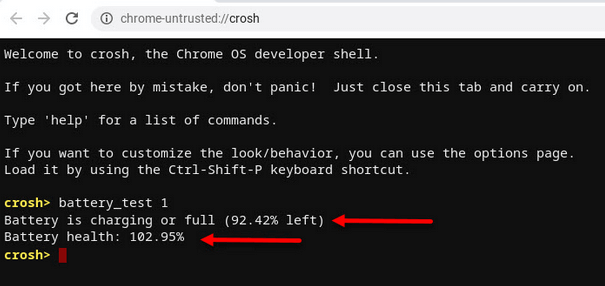
Jika Anda menerima status Baterai hampir habis, Anda harus mencoba pengisi daya lain untuk melihat apakah Chromebook Anda akan mulai mengisi daya setelah Anda menjalankan diagnostik ini. Jika kesehatan baterai Anda di bawah 50% atau Tidak Diketahui, berarti Chromebook Anda memerlukan baterai baru..
Jika Chromebook Anda tidak dapat mengisi daya setelah mencoba tips ini, bawalah ke pusat perbaikan bersertifikat terdekat. Sementara itu, beri tahu kami apa yang berhasil (atau tidak) bagi Anda di komentar di bawah. Selain itu, apakah Anda punya trik jenius lainnya untuk menghidupkan kembali Chromebook yang mati?
.